以往使用光碟片手動安裝作業系統及進行組態設定的方式,面對大量終端環境已經不合時宜,透過Windows部署服務及MDT 2013自動化部署工具,善用客製化映像檔和網路傳輸,就可以快速且自動化部署。
而在部署伺服器角色的部分,需要搭配的運作環境如下:
·ADDS(Active Directory Domain Services):若屆時採用的是「與Active Directory整合」運作模式,那麼WDS部署服務主機必須是ADDS網域控制站或是網域中的成員主機。若採用「獨立伺服器」運作模式,便不需要依靠ADDS網域。
·權限/?認證:必須採用WDS部署服務主機本機Administrators群組成員的身分登入,才能順利安裝此角色。如果是採用與Active Directory整合運作模式,則必須是Domain Users群組的成員才能夠初始化WDS部署服務,但若採用獨立伺服器運作模式,則不需要是Domain Users群組的成員也能進行初始化。
·DHCP伺服器:在WDS運作中的網路環境,必須要有DHCP伺服器的存在,因為WDS部署服務會透過DHCP伺服器來派發透過PXE啟動主機的IP位址。
·DNS伺服器:在WDS運作中的網路環境,必須要有DNS伺服器的存在,那麼WDS部署服務機制才能順利運作。
·NTFS磁碟區:運作WDS部署服務主機,存放映像檔的位置必須是採用NTFS檔案系統的磁碟區才行(不支援舊有的FAT32以及新式的ReFS等檔案系統)。
安裝WDS部署服務
在此次實作環境中,將實作與Active Directory整合的運作模式,同時在實作環境內的網域控制站(DC)主機已經運作DNS/DHCP服務。因此,將著重在安裝WDS部署服務以及整合DNS/DHCP服務的說明。
先切換至WDS部署服務主機,開啟伺服器管理員後,依序點選「管理 → 新增角色及功能 → 角色型或功能型安裝 → 從伺服器集區選取伺服器」,然後在伺服器角色視窗中勾選「Windows部署服務」項目,在選取角色服務頁面內,確認此台WDS部署服務主機安裝「部署伺服器」和「傳輸伺服器」角色,如圖4所示。
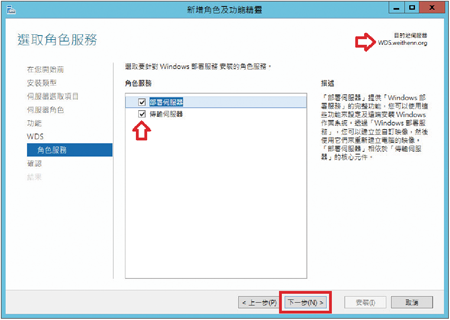 |
| ▲圖4 為WDS部署服務主機安裝部署伺服器及傳輸伺服器角色。 |
WDS部署服務:組態設定
待Windows部署服務安裝完成後,在伺服器管理員中依序點選「工具 → Windows部署服務」準備進行初始化組態設定。
在開啟的Windows部署服務設定視窗內,點選WDS部署服務主機,然後按下滑鼠右鍵並選擇【設定伺服器】,在安裝選項頁面中,此實作採用「與Active Directory整合」的運作模式,如圖5所示。
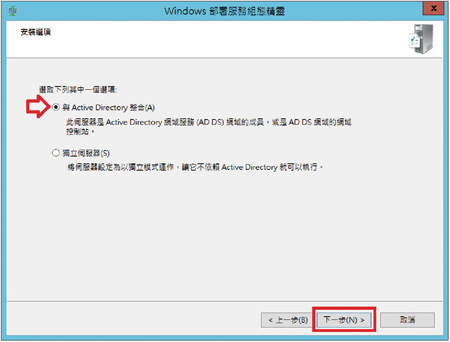 |
| ▲圖5 採用與Active Directory整合運作模式。 |
在遠端安裝資料夾位置頁面內,需採用NTFS檔案系統的磁碟區,建議不要與Windows系統磁碟區(也就是C槽)放一起,以避免影響運作效能,如圖6所示。
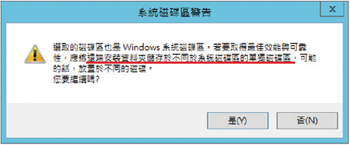 |
| ▲圖6 當遠端安裝資料夾選擇Windows系統磁碟區時將會出現警告訊息。 |
在此實作環境中,選擇遠端安裝資料夾的路徑為「D:\RemoteInstall」。最後,在PXE伺服器初始設定值頁面內,選擇要回應用戶端的類型,這裡選擇「回應所有用戶端電腦(已知及未知)」。
WDS部署服務:新增開機映像檔
完成WDS部署服務組態設定後,這裡將透過WDS部署服務來處理Windows 8.1作業系統的大量部署工作負載,因此先掛載Windows 8.1作業系統映像檔,再確認在sources資料夾內是否有boot.wim開機映像檔存在。
Windows 8.1作業系統映像檔準備完成後,便可以載入屆時PXE用戶端啟動時所使用的開機映像檔。點選WDS部署服務主機的「開機映像」,然後按下滑鼠右鍵並選擇【新增開機映像】,接著選擇boot.wim開機映像檔路徑,此實作為「E:\sources\boot.wim」,如圖7所示。
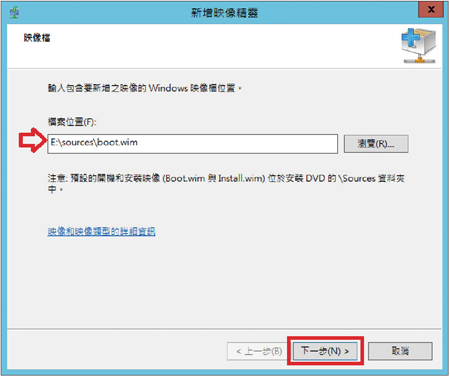 |
| ▲圖7 指定Windows 8.1的boot.wim開機映像檔路徑。 |
接著輸入映像檔名稱,如圖8所示,本例為「Microsoft Windows 8.1 Enterprise (x86)」,確認後,便會將boot.wim開機映像檔加入至WDS部署服務主機中。
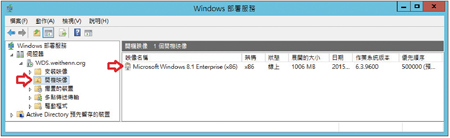 |
| ▲圖8 新增PXE用戶端所要載入的Windows 8.1開機映像檔。 |